Con más de 2,23 billones de usuarios activos mensuales, Facebook es la red social más grande del mundo. Por lo tanto, crear una página en Facebook ofrece enormes posibilidades de conectar con tu público objetivo.
A lo largo de este post te guiaré de la mano, paso a paso, capturas de pantalla incluidas, y al terminar tendrás tu fan page lista para mostrarla al mundo. En otro post hablaré sobre cómo monetizarla con ofertas de CPA.
¿Listo? ¡Comencemos entonces!
Cómo crear una página en Facebook
Lo primero que debes conocer antes de crear una página en Facebook es que no es posible hacerlo sin tener una cuenta personal en esta red social.
En el pasado, era perfectamemte posible, sin necesidad de crear un perfil, pero el algoritmo de Facebook cambia constantemente y hay que adaptarse a las reglas del juego.
Por lo tanto, doy por seguro el hecho de que ya tienes una cuenta personal creada.
No te preocupes si no quieres administrar tu página luego. Podrás trasferir roles a otras personas para hacer esto, incluso, puedes transferirle hasta la propiedad de la página.
Ahora sí ya vamos a lo que te interesa.
Crear una página en Facebook: paso 1
Como ya vimos antes, debes loguearte en tu cuenta personal.
Una vez que te hayas logueado, dirígete a la esquina superior derecha, en el ícono del triangulito y despliega ese menú. Luego haz clic en Crear Página.
Un atajo sería hacer clic aquí y loguearte en tu cuenta de Facebook. Con cualquiera de las opciones, esta es la pantalla que verás.
Tienes dos opciones para crear una página de Facebook: «Empresa o marca» y «Comunidad o personaje público». Si estás creando una fan pages para tu negocio, la primera opción es la que debes elegir.
Crear una página en Facebook: paso 2
Luego de esto, deberás llenar algunos campos con los datos de tu futura página de Facebook, como nombre, categoría dirección, etc.
Debes tener en cuenta que si en el futuro deseas cambiar la categoría, lo podrás hacer. El nombre, en cambio, no podrás cambiarlo. Así que elige el nombre adecuado.
Completa los datos que te solicita como dirección, código postal y teléfono. Si no quieres que se muestre en tu página de Facebook tu dirección completa, puedes seleccionar la casilla correspondiente.
Crear una página en Facebook: paso 3
En la siguiente sección, deberás subir una foto de perfil. Las dimensiones requeridas son 170 x 170 pixeles.
Esta es la imagen que usará Facebook como ícono redondo en las publicaciones de tu página y en los comentarios que hagas en ellas. Lo ideal, es que para esta foto de perfil uses el logo de tu negocio.
Para obtener tu foto de perfil con las dimensiones requeridas, puedes usar Canva. Esta es la mejor herramienta de diseño disponible para «no diseñadores». Regístrate y haz clic en Dimensiones Personalizadas para crear tu foto de perfil.
Crear una página en Facebook: paso 4
A continuación deberás subir la foto de portada.
La foto de la portada aparece en la parte superior de la página y es una gran oportunidad para ofrecer un elemento visual que respalde tu marca, llame la atención o provoque emociones en tus visitantes.
El tamaño ideal para la foto de portada de Facebook es de 820 píxeles de ancho por 462 píxeles de alto.
Según Facebook , su foto de portada se muestra en diferentes tamaños en computadoras de escritorio y en teléfonos inteligentes: 820 píxeles de ancho por 312 píxeles de altura en equipos de escritorio y 640 píxeles de ancho por 360 píxeles de altura en los teléfonos inteligentes.
Si deseas usar una sola imagen que funcione bastante bien tanto en equipos de escritorio como móviles, descubrí que 820 píxeles de ancho por 462 píxeles de altura parece ser el mejor.
Ciertamente, puedes contratar a un diseñador para hacerte algo fabuloso, o puedes lanzarte a diseñarla tú mismo. Canva es una herramienta súper útil que ya mencioné arriba. Cuenta con varias plantillas prefabricadas que se ven geniales de inmediato.
Para mis lectores, en la sección Sobre Mí, he preparado 5 imágenes de portada totalmente editables en Power Point. Desplázate al final de la página para descargarlas.
Crear una página en Facebook: paso 5
Una vez que has completado estos pasos, serás dirigido a tu página de Facebook recién creada. Facebook te hará un tour para enseñarte las diferentes opciones que tienes.
Aquí está la mía, y de paso, puedes regalarme un like para enterarte de todo lo que publico. ¡Gracias!
Lo primero que te va a sugerir es que invites a tus amigos a darle Me Gusta a tu nueva página. ¡No lo hagas! Todavía no es tiempo para eso.
¿Por qué no debes invitar a tus amigos todavía? Pues porque no queremos mostrarle a nadie la página todavía, sin contenidos. Esto debes hacerlo una vez que ya tienes contenidos publicados.
Crear una página en Facebook: paso 6
Ya has creado una página en Facebook. Ahora fíjate, justo al centro Facebook te deja algunos consejos para terminar de configurar tu fan page.
Haz clic donde dice «Ver todas las sugerencias para páginas«.
Te saltará un pop up donde te pedirá que completes los datos para tu página.
Como alternativa, puedes dirigirte al menú superior y hacer clic donde dice Configuración, y luego en Información de la página.
En la siguiente captura te muestro para que me sigas la idea.
Aquí te saldrá una ventana donde te pedirá completar los datos.
Descripción: en este campo ingresa una breve descripción para que las personas sepan de que se trata tu página. Para esto cuentas con 155 caracteres.
Categorías: puedes elegir aquí hasta tres categorías. Esto es un paso importante porque esto ayudará a las personas a encontrar tu página.
Contacto: en esta sección puedes ingresar los datos de contacto en tu página de facebook. Ingresa el número de teléfono, si lo deseas, sitio web, y correo electrónico.
Lugar: Si tienes un negocio físico, sin dudas aquí deberás ingresar la dirección.
Horario: si tu negocio no está abierto las 24 horas, ingresa aquí el horario en que te pueden visitar tus clientes.
Más: aquí puedes ingresar datos adicionales a tu negocio.
Dos trucos ninja al crear una página de Facebook
Todavía no hemos terminado de crear una página de Facebook. Me falta enseñarte dos trucos ninja que debes aplicar en tu fan pages para aumentar los beneficios con ella.
Truco número 1
Crea un nombre de usuario para tu página de Facebook. Al crear una página de Facebook es recomendable crear un nombre de usuario, valga la redundancia.
Con un nombre de usuario será más fácil que te encuentren. Además, tendrás una URL más amigable. Compara estas dos url de fan pages y mira la diferencia.
Seguramente estarás de acuerdo conmigo que la primera opción es más factible. Para ello, dirígete a la columna de la izquierda y haz clic donde dice Información. A continuación, localiza Nombre de usuario y haz clic en Editar.
Te saltará un pop up o ventana emergente, donde podrás crear el nombre de usuario para tu página de Facebook. Tendrás que probar para ver si el nombre está disponible.
Intenta darle un nombre de usuario corto y que sea fácil de recordar. Si tienes un negocio físico seguramente te conviene darle el mismo nombre de tu negocio.
Truco número 2
Añade un botón de llamada a la acción en tu fan page. Es una gran oportunidad que no debes dejar pasar para invitar a tus visitantes a realizar alguna acción.
Esta acción puede ser visitar tu sitio web, ponerse en contacto contigo, etc.
Agregar un botón es muy fácil. Debajo de la foto de la portada haz clic donde dice Añadir un botón, como te muestro en la siguiente captura de mi pantalla.
Te saltará una ventana emergente donde deberás seleccionar la acción que quieres que realicen tus visitantes. Para el ejemplo, yo lo usaré para enviar a las personas a una de mis landings pages y hacer crecer mi lista de suscriptores.
Elige entonces Obtener más información sobre tu negocio, marca la opción Más información y haz clic en siguiente.
En la siguiente ventana añade tu sitio web y guarda los cambios.
Esto es algo muy básico para monetizar el tráfico de tu fan page y no tienes ni idea de cuantas personas con miles de seguidores en sus páginas de Facebook no lo hacen.
Agrega colaboradores a tu página de Facebook
Si al crear una página de Facebook lo haces con el fin de administrarla solo tú, esto no es necesario.
Sin embargo, si tienes un negocio sólido y deseas delegar las tares de Marketing en esta red social a un grupo de personas esta función te viene como anillo al dedo.
Para agregar colaboradores a tu página de Facebook ve a Configuración y selecciona Roles de página.
Los roles que puedes añadir son:
- Admin : acceso completo y total a todo (tú eres el administrador por defecto)
- Editor : puede editar la página, enviar mensajes y publicar como la página, crear anuncios de Facebook , ver qué administrador creó una publicación o comentario y ver información.
- Moderador : puede responder y eliminar comentarios en la página, enviar mensajes como la página, ver qué administrador creó una publicación o comentario, crear anuncios y ver información.
- Anunciante : puede ver qué administrador creó una publicación o comentario, crear anuncios y ver información.
- Analista : puede ver qué administrador creó una publicación o comentario y ver ideas.
Escribe el nombre o email con el cual se registró en Facebook la persona y selecciona el rol que le vas a asignar.
Publica contenidos
Esto es lo siguiente que debes hacer luego de crear una página en Facebook. ¡Publicar contenidos!
Uno de los errores más habituales que se cometen es comenzar a invitar a nuestros amigos a que le den Me gusta a la página, sin haber publicado nada. No te preocupes, ¡yo también lo he hecho!
Sin embargo, si otros nos hemos equivocado, ¿no crees que puedes evitar cometer el mismo error tú también? Por lo tanto, quédate con eso, comienza a publicar.
Una vez que ya tienes contenidos en tu fan pages pasamos a la siguiente fase.
Cómo obtener los primeros 100 fans para tu página
Me alegro que hayas llegado hasta aquí. Pero sobre todo me alegro que hayas resistido a la tentación de compartir tu página sin haber publicado nada.
Ahora ya tienes creada tu página de Facebook y has publicado contenidos. Es muy sencillo.
Si tienes un blog comparte algunos de tus mejores post. Si tienes un negocio físico, como por ejemplo un restaurant, comparte fotos de tu establecimiento para que vean como es por dentro.
Incluso, puedes compartir fotos de los mejores platos de tu restaurant o el menú del día.
Luego, prueba algunas de estas estrategias para obtener tus primeros 100 fans.
Invita a tus amigos de Facebook
Facebook tiene incorporada una función que te permite notificar a tus amigos que has creado una página. En el lado derecho de tu fan page lo puedes ver. Ya lo habíamos visto arriba pero aquí te dejo nuevamente la imagen.
Una vez que has invitado a tus amigos, estos recibirán una notificación y podrán ver tu página.
Promociona tu página de Facebook en tu blog
Otra forma de conseguir más fans es promocionando tu página en tu sitio web. Puedes colocarla en el sidebar, en un pop up, incluso, en los artículos de tu blog.
Si te fijas yo lo he hecho en este mismo. He incluido mi página de Facebook en este artículo.
Desde este enlace puedes acceder al plugin de Facebook que te permite generar el código para insertarlo en tu blog.
Simplemente inserta la URL de tu página de Facebook y haz clic en Obtener código.
Promociona tu página de Facebook a tu lista
Si has construido una lista de suscriptores (si no, deberías comenzar cuanto antes) esta es otra opción para promocionar tu fan pages.
Luego de crear una página en Facebook envíales un email donde los invites a darle Me gusta para que no te pierdan de vista y estén al tanto de todo lo que publicas en el gigante de las redes sociales.
Crea un concurso
Los concursos de Facebook son muy beneficiosos para obtener Me gusta en tu página.
Una de las mejores aplicaciones para crear concursos es ShortStack.
Con ShortStack puedes crear concursos, landing pages, autorresponders, etc. Es una plataforma muy completa. Sin embargo, está en inglés. Haz clic derecho y luego en traducir a Español para leer toda su información.
Cómo medir el rendimiento de tus publicaciones
Medir el rendimiento de tus publicaciones es algo que debes hacer después de crear una página en Facebook.
Para ello, ve al menú superior y haz clic donde dice Estadísticas.
Aquí verás algunos datos, como Me gusta, Alcance y Compromiso de la página para la semana, junto con una comparación con las mismas estadísticas de la semana anterior.
Concluyendo
¡Y eso es todo! Me alegro que hayas llegado hasta aquí. Si seguiste todos los pasos ya debes tener lista tu página de Facebook.
¿Tienes alguna pregunta o inquietud respecto a este tutorial? ¿Algo no lo expliqué con la profundidad que necesitas para crear una página en Facebook?
Si es así, no dudes en hacérmelo saber debajo, en la sección de los comentarios. Ah, y no olvides de compartir el post en tus red social favorita. ¡Un abrazo!

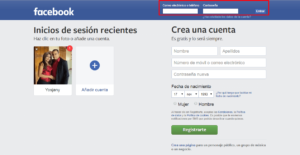
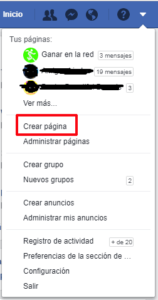
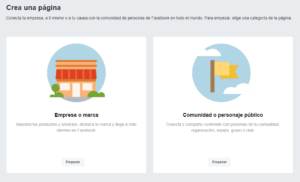
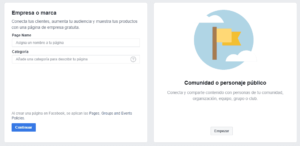
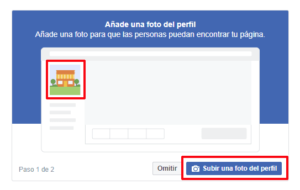
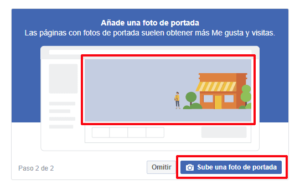
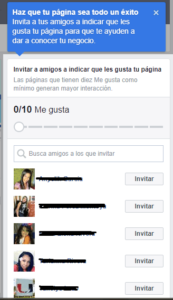
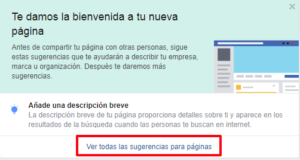
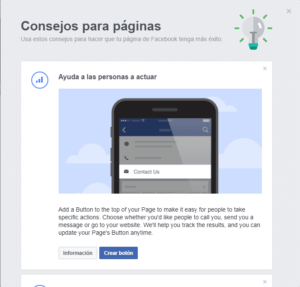
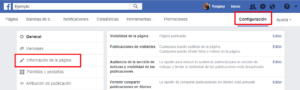
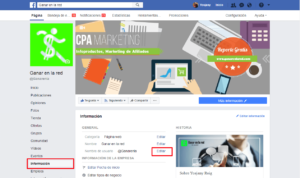
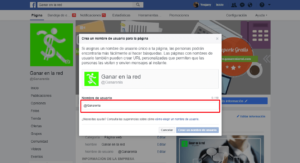
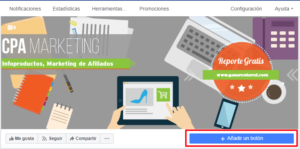
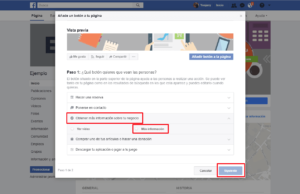
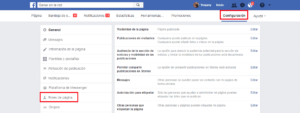
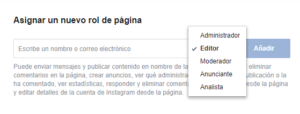
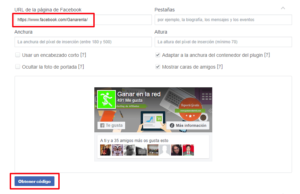
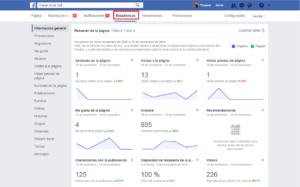
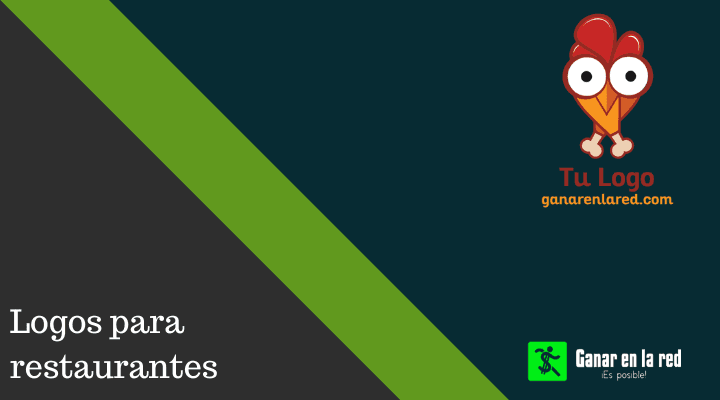

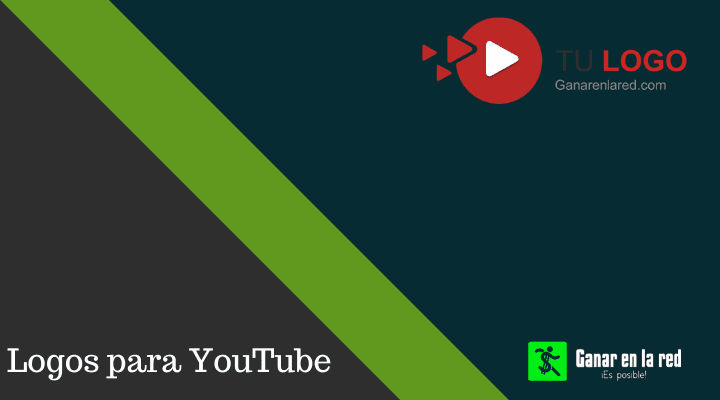
Hola Yosjany, muy buen post. Gracias por aporte.
Hola Reinel,
A ti por pasarte por aquí y dejarme tu comentario. Me alegra que te haya gustado, saludos.